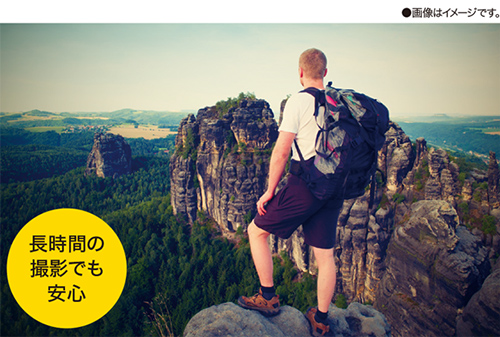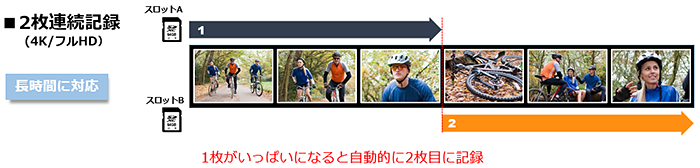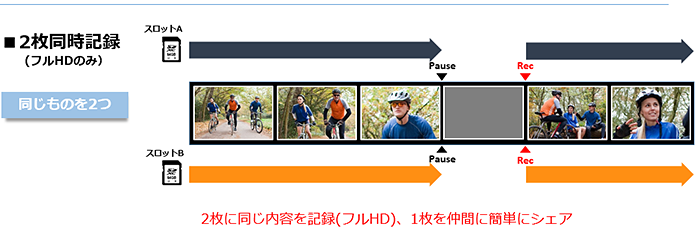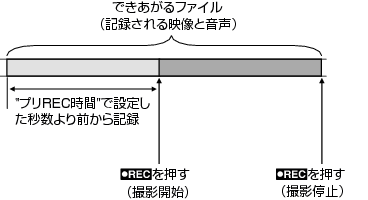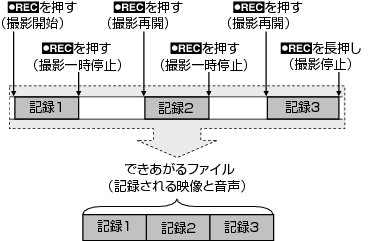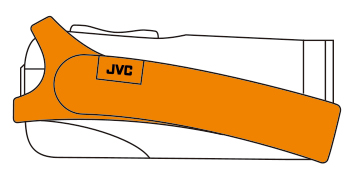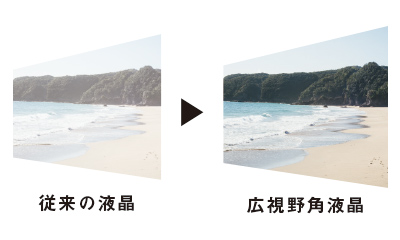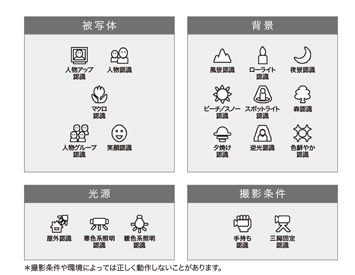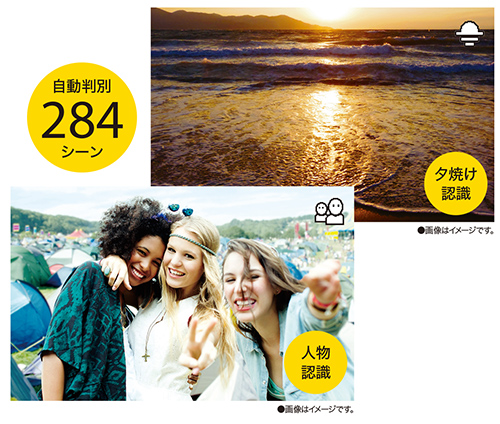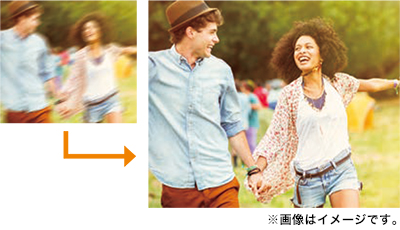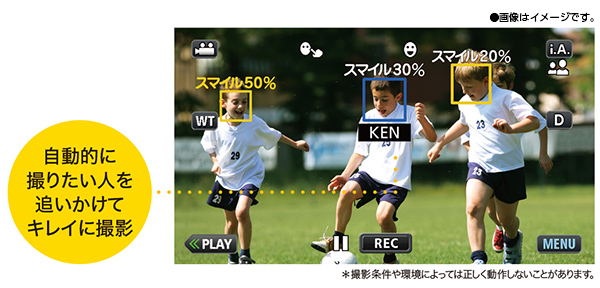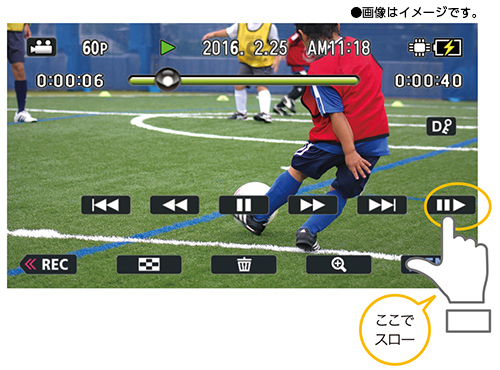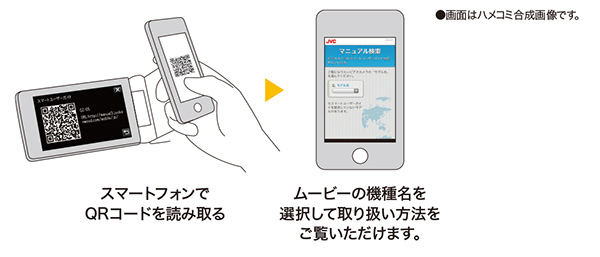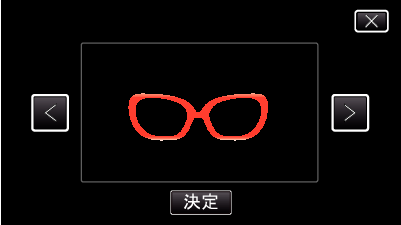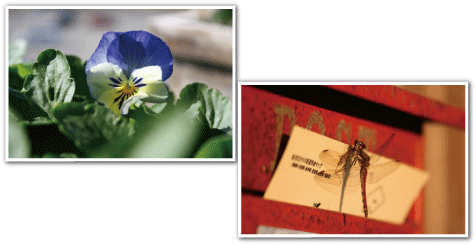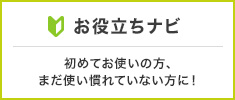以下の項目を設定できます。
機能検索
目的から探す!おすすめ機能とおすすめ製品。
MOVIE 動画あり
キーワードから選ぶ
高精細4Kビデオ撮影
検索結果 すべて
高精細4Kビデオ撮影
撮影状況に応じて明るさやフォーカスなどを自動調整
対象機種:
GZ-RY980
高精細4Kビデオ撮影では、ビデオカメラが撮影状況に応じて明るさやフォーカスなどを自動調整します。
画質はフルHDの4倍の解像度(3,840×2,160)。
マニュアル設定で、本格的な撮影にも対応できます。

カメラ設定メニュー一覧
設定名 |
説明 |
|---|---|
フォーカス |
自動でピントが合わないときは、マニュアルフォーカスを使ってみましょう。 |
明るさ補正 |
画面全体の明るさを調節できます。 撮影場所が暗いときや明るいときに調節しましょう。 |
シャッタースピード |
シャッタースピードを調節できます。 動きの早い被写体を撮影するときや被写体の動きを強調したいときに設定します。 |
絞り |
絞りを調整すると、被写体のみにピントを合わせて撮影でき、周辺のぼかし具合を調節できます。 |
感度アップ |
被写体の明るさが不足しているとき、感度をあげます。 |
逆光補正 |
逆光で被写体が暗くなるのを補正します。 逆光状態で撮影するときに設定します。 |
Lolux |
Lolux(低照度撮影モード)を設定します。 |
ディテール |
撮影時の輪郭強調レベルを調節します。 |
ガンマ |
黒の再現性を決定するガンマカーブを補正します。 |
ワイドダイナミックレンジ |
WDR(入力映像に対して、階調補正処理を加えることで映像のコントラスト感を高める機能)を設定します。 |
ホワイトバランス |
光源に合わせて、画面全体の色合いを設定できます。 目で見た色合いと画面上の色合いが違うときに設定します。 |
カラーマトリクス |
カラーマトリクス(RGBの3つの値で表された色を別のRGB値に変換する行列)により好みの色合いに調節します。 |
カメラ設定リセット |
カメラ設定メニュー項目をお買い上げ時の設定に戻します。 |
操作方法はこちら
広角・JVC 4K GTレンズ
検索結果 すべて
広角・JVC 4K GTレンズ
高精細な描写を可能にするJVC独自の新開発レンズ
対象機種:
GZ-RY980
新開発された「4K GTレンズ」は、高精細な描写を可能にする性能と小型化を両立させた、JVC独自のレンズです。
広角29.9mmなので、風景など広がりや奥行きを持った映像を撮影するのに適しています。

約800万画素の静止画切り出し
検索結果 すべて
約800万画素の静止画切り出し
最高の瞬間だけを選んで静止画を切り出せる!
対象機種:
GZ-RY980
4K動画から、最高の瞬間だけを選んで静止画を切り出せます。しかも800万画素以上の静止画(3,840×2,160画素)で、A3サイズでもキレイにプリントアウトできる高画質。もう撮影モードを切り替えたりデジカメと2台持ちの必要なし。
これまで「ジャスト」な瞬間を撮るのが難しかった静止画も、動画から瞬間を選んで切り出せて、しかも高画質な静止画にすることが可能になりました。

ライブストリーミング
検索結果 すべて
ライブストリーミング
無線LANを使って、映像をネットワーク経由でサーバに配信!
対象機種:
GZ-RY980
無線LANアダプターを使えばビデオカメラの映像をネットワーク経由でサーバに配信できます。ライブストリーミングに対応したデコーダーやPC アプリケーションと組み合わせることにより、ネットワーク経由で映像音声のストリーミングができます。

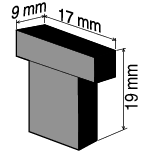
■動作確認済み無線LANアダプター:
エレコム製:WDC-150SU2M
・すべての無線LANアダプターの動作を保証するものではありません。
・図の寸法より大きい無線LANアダプターを使用すると、端子カバーを閉じることができません。
無線LANついては
Wi-Fiを使うをご覧ください

フルHDスローモーション撮影
検索結果 すべて
フルHDスローモーション撮影
スローモーションで一味違うプレミアムな映像に!
対象機種:
GZ-RY980
ハイスピードで撮影すると動きが強調され、何気ないシーンをハイビジョン画質でドラマチックに演出できます。
QUAD PROOFならではの、水際シーンやアウトドアレジャーを印象的なスローモーションで一味違うプレミアムな映像に!
スマートフォン給電
検索結果 すべて
スマートフォン給電
カメラの内蔵バッテリーでスマートフォンに給電できる
対象機種:
GZ-RY980 GZ-RX690 GZ-RX685J GZ-RX680 GZ-RX670 GZ-R480 GZ-R470
緊急時などカメラの内蔵バッテリーでスマートフォンに給電をすることができます。お出かけ先でスマートフォンのバッテリー残量が少なくなったときなどにお使いいただけます。
※別売りのケーブルが必要です。GZ-RX690、GZ-RX685J、GZ-RX680、GZ-R480、GZ-RX670、GZ-R470の接続図は こちら をご覧ください。
GZ-RY980の操作方法は こちら
GZ-RX690の操作方法は こちら
GZ-RX685Jの操作方法は こちら
GZ-RX680の操作方法は こちら
位置情報記録対応
検索結果 すべて
位置情報記録対応
撮影している場所の位置情報を映像に記録することができる。
対象機種:
GZ-RX690
GZ-RX680
GZ-RX670
GZ-RX600
スマートフォンのGPS情報と連動。撮影している場所の位置情報を映像に記録することができます。
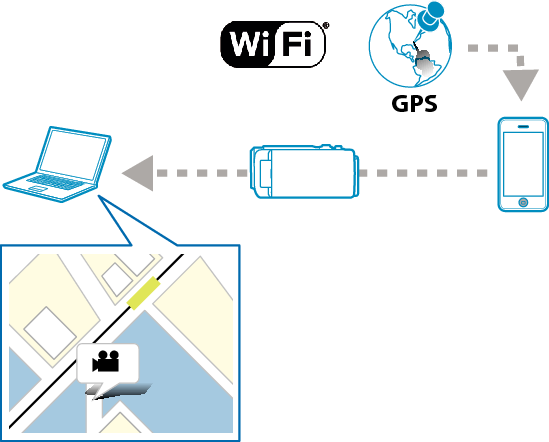
スマホ・タブレット共通アプリ「Everio sync. 4」サポート終了のお知らせ
「Everio sync. 4」は2025年3月31日をもちましてサポートを終了いたします。
詳細はこちらへ

GZ-RX670、GZ-RX600でご使用の場合は、スマホ・タブレット共通アプリ“Everio sync. 3”のインストールが必要です。

※Everio sync. 3は2020年9月末日でサポートを終了いたしました。以降はEverio sync. 4をご利用ください。
Wi-Fi
検索結果 すべて
Wi-Fi
スマホやタブレットでカメラを操作!
対象機種:
GZ-RX690
GZ-RX680
GZ-RX670
GZ-RX600

Wi-Fiでスマホやタブレットと接続すれば、離れた場所からカメラを操作することも可能。 大きな画面で映像を確認しながら、指先ひとつでムービーを操作したり、撮影した映像や画像を転送することもできます。
スマホ・タブレット共通アプリ「Everio sync. 4」サポート終了のお知らせ
「Everio sync. 4」は2025年3月31日をもちましてサポートを終了いたします。
詳細はこちらへ

GZ-RX670、GZ-RX600でご使用の際は、スマホ・タブレット共通アプリ“Everio sync. 3”のインストールが必要です。

※Everio sync. 3は2020年9月末日でサポートを終了いたしました。
スコアリング撮影
MOVIE検索結果 すべて
スコアリング撮影
試合をスコア付で撮影できる!
対象機種:
GZ-RX690
GZ-RX680
GZ-RX670
GZ-RX600


Wi-Fiで映像とアプリを連動し、ゲームスコアをリアルタイムで記録可能。スコア付の楽しい映像で、試合終了後のアフターゲームもきっと盛り上がります。
スマホ・タブレット共通アプリ「Everio sync. 4」サポート終了のお知らせ
「Everio sync. 4」は2025年3月31日をもちましてサポートを終了いたします。
詳細はこちらへ

GZ-RX670、GZ-RX600でご使用の際は、スマホ・タブレット共通アプリ“Everio sync. 3”のインストールが必要です。

※Everio sync. 3は2020年9月末日でサポートを終了いたしました。以降はEverio sync. 4をご利用ください。
ミラー再生対応
MOVIE検索結果 すべて
ミラー再生対応
自宅でのダンスレッスンに!
対象機種:
GZ-RX690
GZ-RX685J
GZ-RX680
GZ-RX670
GZ-RX600


正面から録画したダンス映像などをアプリを使って反転させれば、一瞬でレッスン用映像の完成。お手本を参考にしながら、リビングでダンス教室のような本格的な練習ができます。
※ご使用には、タブレット専用アプリ"JVC CAM Coach 2"のインストールが必要です。
タブレット専用アプリ「JVC CAM Coach 2」サポート終了のお知らせ
「JVC CAM Coach 2」は2025年3月31日をもちましてサポートを終了いたします。
詳細はこちらへ
※ JVC CAM Coach 2は2020年9月以降、iOS 12.4以降の対応となりました。
縦撮り映像再生対応
MOVIE検索結果 すべて
縦撮り映像再生対応
全身を大きく撮影したいときに!
対象機種:
GZ-RX690
GZ-RX685J
GZ-RX680
GZ-RX670
GZ-RX600
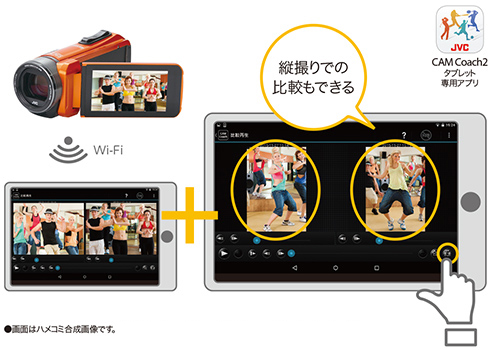
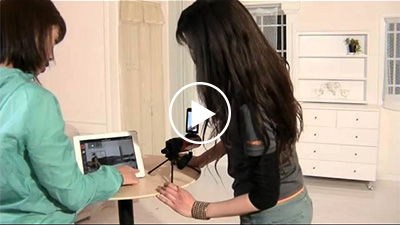
従来の横長映像の並列比較だけでなく、縦撮りした映像の比較にも対応。ダンスなど全身の動きを比較したいときも、画面に大きく映してチェックできます。
※ご使用には、タブレット専用アプリ"JVC CAM Coach 2"のインストールが必要です。
タブレット専用アプリ「JVC CAM Coach 2」サポート終了のお知らせ
「JVC CAM Coach 2」は2025年3月31日をもちましてサポートを終了いたします。
詳細はこちらへ
※ JVC CAM Coach 2は2020年9月以降、iOS 12.4以降の対応となりました。
比較再生
検索結果 すべて
比較再生
2画面で細かな動きを比較
対象機種:
GZ-RX690
GZ-RX685J
GZ-RX680
GZ-RX670
GZ-RX600

従来の横長映像の並列比較だけでなく、縦撮りした映像の比較にも対応。2画面の起点は個別に設定できます。
※ご使用には、タブレット専用アプリ"JVC CAM Coach 2"のインストールが必要です。
タブレット専用アプリ「JVC CAM Coach 2」サポート終了のお知らせ
「JVC CAM Coach 2」は2025年3月31日をもちましてサポートを終了いたします。
詳細はこちらへ
※ JVC CAM Coach 2は2020年9月以降、iOS 12.4以降の対応となりました。
被写体をきれいに撮影する(タッチ優先AE / AF)
検索結果 すべて
被写体をきれいに撮影する(タッチ優先AE / AF)
タッチした場所の情報を基準にしてピントや明るさを自動調整!
対象機種:
GZ-RY980 GZ-RX690 GZ-RX685J GZ-RX680 GZ-R480 GZ-RX670 GZ-R470 GZ-RX600 GZ-R400
タッチした場所(顔・エリア)を基準にピントや明るさが自動的に調整されます。また、基準となっている被写体(顔)に青枠が表示され、基準となっているエリアには白枠が表示されます。
GZ-RY980の操作方法はこちら
GZ-RX690の操作方法はこちら
GZ-RX685Jの操作方法はこちら
GZ-RX680の操作方法はこちら
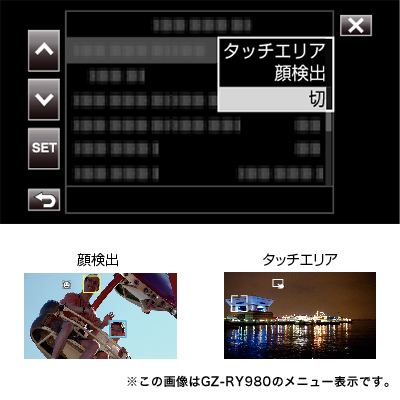
高画質エンジン
検索結果 すべて
高画質エンジン
JVCオリジナルの高画質エンジン
対象機種:
GZ-RY980 GZ-RX690 GZ-RX685J GZ-RX680 GZ-RX670 GZ-RX600 GZ-R480 GZ-R470 GZ-R400
GZ-RY980:
4Kの膨大なデータを高速処理することができる新画像処理エンジン『FALCONBRID 4K』を搭載。4K映像をスムーズに処理することが可能になりました。低消費電力化にも貢献しています。
GZ-RX690、GZ-RX685J、GZ-RX680、GZ-R480、GZ-RX670、GZ-R470、GZ-RX600、GZ-R400:
JVC独自の高性能ビデオカメラ向け高画質画像処理エンジン『FALCONBRID(ファルコンブリッド)』と、高感度・高画素CMOSセンサーを採用。明るい場所はもちろん、暗い場所でもキレイに撮影できます。


K2テクノロジー
検索結果 すべて
K2テクノロジー

高級オーディオと同じ音質技術を搭載
対象機種:
GZ-RY980 GZ-RX690 GZ-RX685J GZ-RX680 GZ-RX670 GZ-RX600 GZ-R480 GZ-R470 GZ-R400
ビクタースタジオとの共同開発で生まれ、高級オーディオにも搭載されているJVC独自の高音質化技術『K2テクノロジー』を採用。音声信号を圧縮するときに欠落した情報を再生時に復元し、キレイな音を実現します。
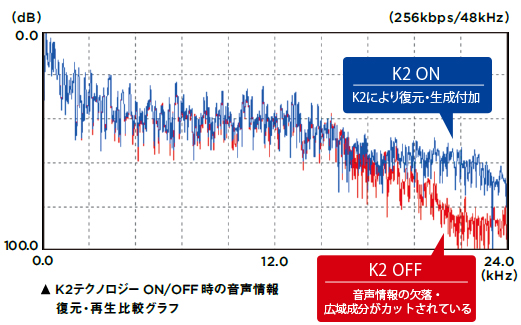
デジタル信号処理による音質劣化を改善し、原音に近い音質で記録します。
設定 |
内容 |
|---|---|
|
入 |
K2テクノロジーを使用します。 |
|
切 |
K2テクノロジーを使用しません。 |
以下の場合は、K2テクノロジーが選択できません。
・撮影中
・"システム"が "4K"、または "High-Speed"のとき
・"記録モード"が "プリREC"のとき
・"ライブストリーミング"が "入"のとき( "切"になります。)
タイムラプス撮影
MOVIE検索結果 すべて
タイムラプス撮影
時間の経過を早回しで見られる、微速度撮影
対象機種:
GZ-RY980 GZ-RX690 GZ-RX685J GZ-RX680 GZ-RX670 GZ-RX600 GZ-R480 GZ-R470 GZ-R400
長い時間かけてゆっくり移り変わるシーンを短時間に再生できるタイムラプスは、花のつぼみが開く様子などを印象的に表現できます。
パソコンで編集することなく、ビデオカメラ本体のみでタイムラプス撮影が可能です。
QUAD PROOFを活かした、ユニークでインパクトのあるタイムラプスビデオを、手軽にお楽しみいただけます!
撮影の際は、画角を固定するため、三脚等の使用をおすすめします。
GZ-RY980は、フレーム数3種類×インターバル時間11種類=33パターンの撮影が可能です。
| 項目 | 設定値 |
|---|---|
| フレーム数 | 1フレーム、3フレーム、6フレーム |
| インターバル時間 | 1秒、2秒、5秒、10秒、30秒、1分、2分、5分、10分、30分、1時間 |
GZ-RX690、GZ-RX685J、GZ-RX680、GZ-R480、GZ-RX670、GZ-R470、GZ-RX600、GZ-R400は、1秒から80秒まで、4段階から撮影間隔が選択できます。

YouTubeのプレーヤー右下にある歯車マークから画質の設定「HD:720p」以上を選択して、動画をお楽しみください。
タイムラプス撮影では、音声が記録されません。
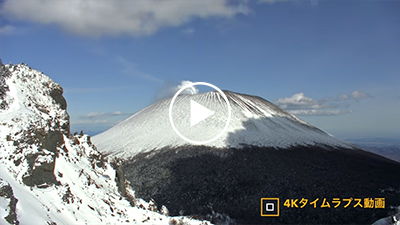
YouTubeのプレーヤー右下にある歯車マークから画質の設定「4K:2160p」を選択して、動画をお楽しみください。(1フレーム/インターバル5秒)
タイムラプス撮影では、音声が記録されません。
ダイジェスト再生
検索結果 すべて
ダイジェスト再生
カメラが自動的に見どころシーンをピックアップ
対象機種:
GZ-RX690 GZ-RX685J GZ-RX680 GZ-RX670 GZ-RX600 GZ-R480 GZ-R470 GZ-R400
あらかじめ指定された長さでの再生や"いい笑顔"、"顔登録人物"を要約して再生できます。短時間で映像の内容を確認したいときに便利です。
ダイジェスト再生の種類
ダイジェスト再生は、次の種類から選べます。 "オート"を選択すると、あらかじめ指定した長さに動画を短縮して再生します。
項目 |
内容 |
|---|---|
オート |
あらかじめ指定した長さに動画が短縮され再生されます。 |
笑顔のシーン |
笑顔が検出されたシーンをダイジェストとして再生します。 "タッチ優先AE/AF"が "顔追尾"または "切"のときの通常撮影時( "タイムラプス撮影"、 "日時表示記録"を除く)に検出可能です。 |
顔登録した人のシーン |
顔登録された人が映っているシーンを優先的に再生します。 |
マークしたシーン |
撮影中にマークしたシーンをつなぎ合わせて、ダイジェスト再生します。 |
操作方法はこちら
マナーモード
検索結果 すべて
マナーモード
マナーをわきまえたスマート撮影スタイル
対象機種:
GZ-RY980 GZ-RX690 GZ-RX685J GZ-RX680 GZ-RX670 GZ-RX600 GZ-R480 GZ-R470 GZ-R400
マナーモードは操作音を消す機能です。
加えて画面を暗くすることもできるので、発表会など静かで暗い場所での撮影に便利です。
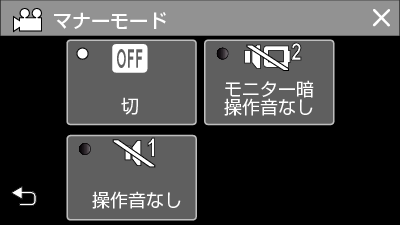
設定 |
内容 |
|---|---|
|
モニター暗 操作音なし |
液晶モニター画面が暗くなり、操作音も出ません。 |
|
操作音なし |
操作音が出ません。 |
|
切 |
マナーモードを設定しません。 |
GZ-RX690の操作方法は こちら
GZ-RX685Jの操作方法は こちら
GZ-RX680の操作方法は こちら
メディア間コピー
検索結果 すべて
メディア間コピー
内蔵メモリーからSDメモリーカードにラクラクコピー
対象機種:
GZ-RX690 GZ-RX685J GZ-RX680 GZ-RX670 GZ-RX600 GZ-R480 GZ-R470 GZ-R400
『Everio R』本体の内蔵メモリーに記録された動画/静止画を、メモリーカードにカンタンコピー。本体側にデータを残す・残さないの選択も可能です。
設定のしかたは こちら
【SDフォーマットを行う】
新品のSDカードや、ほかの機器で使っていたSDカードを本機で初めて使うときは、カードのフォーマット(初期化)を行ってください。フォーマットすると、SDカード内のデータは全て消えます。フォーマットする前にSDカード内のすべてのファイルをパソコンなどにコピーしてください。
1:「[メディア設定]を行う」の手順 1~3を実行する
2:[SDフォーマット]をタッチする
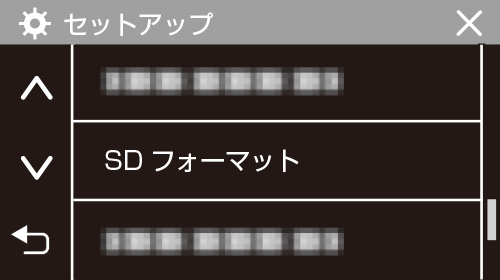
3:[ファイル]をタッチする
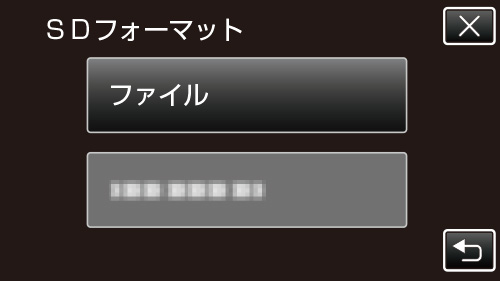
4:[はい]をタッチする
5:フォーマットが終わったら、[OK]をタッチする
【メディア設定を行う】
SDカードを使うときは、記録メディアを〔内蔵メモリー〕から〔SDカード〕に切り換えてください。
1:液晶モニターを開くと、本機の電源が入ります。
2:[MENU]をタッチする
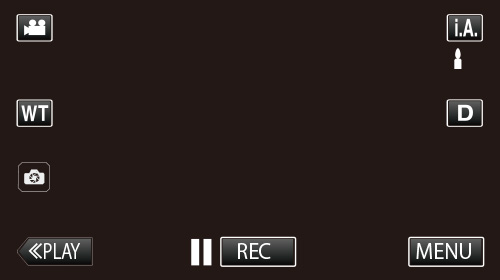
3:[セットアップ]メニューをタッチする
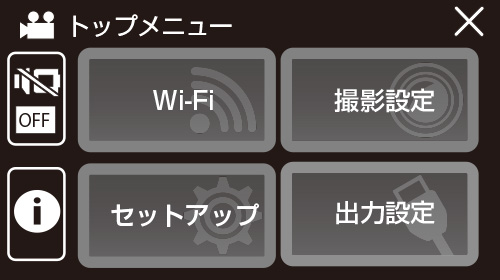
4:[動画記録メディア]または[静止画記録メディア]をタッチする
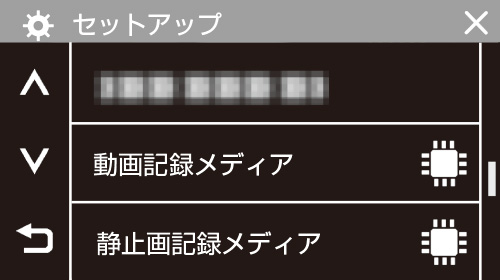
5:[SDカード]をタッチし、設定を終了します。
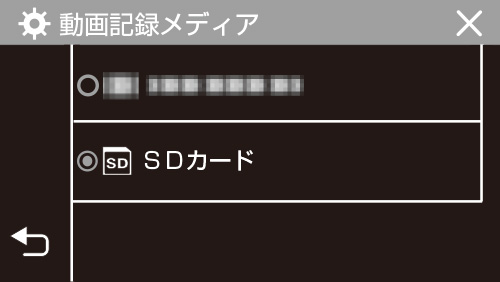
本体内編集
検索結果 すべて
本体内編集
カメラ本体でカンタン編集
対象機種:
GZ-RY980 GZ-RX690 GZ-RX685J GZ-RX680 GZ-RX670 GZ-RX600 GZ-R480 GZ-R470 GZ-R400
『Everio R』本体で、カンタンにカット編集ができる<トリミング機能>などを搭載。あらかじめ編集した映像のダビングもできて、とっても便利です。 ※結合やプレイリスト作成等は非対応。
トリミング機能を使うと、動画の必要な部分だけを切り出してコピーし、
新しい動画として保存できます。編集した元の動画は、そのまま残ります。
GZ-RY980の操作方法はこちら
GZ-RX690の操作方法はこちら
GZ-RX685Jの操作方法はこちら
GZ-RX680の操作方法はこちら
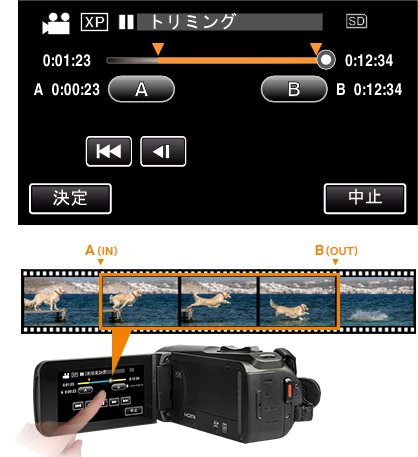
多言語メニュー表示
検索結果 すべて
多言語メニュー表示
液晶画面の各種表示を多言語から選択可能
対象機種:
GZ-RY980 GZ-RX690 GZ-RX685J GZ-RX680 GZ-RX670 GZ-RX600 GZ-R480 GZ-R470 GZ-R400
使う方の必要性や好みに合わせてご利用いただけます。日本語、英語、フランス語、スペイン語、ポルトガル語、中国語(簡体)、韓国語に対応しています。
※GZ-RY980は、日本語、中国語(簡体)、英語のみ対応。
GZ-RY980の操作方法はこちら
GZ-RX690の操作方法はこちら
GZ-RX685Jの操作方法はこちら
GZ-RX680の操作方法はこちら

3.0型フルフラットタッチパネル
検索結果 すべて
3.0型フルフラットタッチパネル
グローブしたままでも液晶にタッチしやすい
対象機種:
GZ-RX690 GZ-RX685J GZ-RX680 GZ-RX670 GZ-RX600 GZ-R480 GZ-R470 GZ-R400
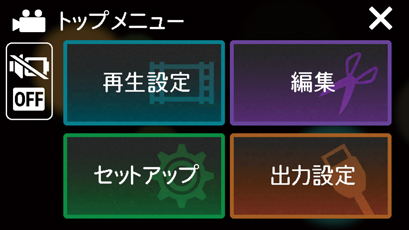
スミまでしっかりタッチしやすく、誤作動を防ぐ感圧式フラットパネルを採用。
デカ文字表示で見やすく、思いのままスムーズに操作。手袋やグローブをしていても誤動作しにくいよう、タッチエリアが広くなっています。
また、周囲の明るさをカメラのセンサーが検出し、自動的にバックライトの照度を調整するので、屋内はもちろん明るい屋外でも、その環境に応じた最適なモニター映像で見る事ができます。
フラットパネルなので、液晶画面の反射やキズ、汚れからしっかり保護するフィルムが貼りやすいというメリットも。
アニメーション撮影
検索結果 すべて
アニメーション撮影
動画にアニメーション効果を加えて撮影する
対象機種:
GZ-RX690 GZ-RX685J GZ-RX680 GZ-RX670 GZ-RX600
動画にアニメーション効果を加えて撮影できます。
笑顔を検出したり、画面をタッチすることでさらにアニメーション効果が現れます。
設定中
|
設定後
|
備考
|
|---|---|---|
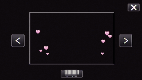 |
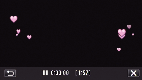 |
笑顔を検出すると、追加のアニメーション(エフェクト)が表示されます。 |
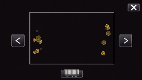 |
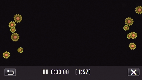 |
笑顔を検出すると、追加のアニメーション(エフェクト)が表示されます。 |
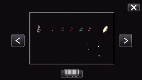 |
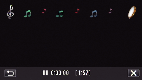 |
笑顔を検出すると、追加のアニメーション(エフェクト)が表示されます。 |
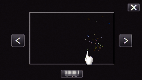 |
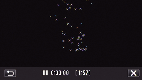 |
画面をタッチしたときに、追加のアニメーション(エフェクト)が表示されます。 |
操作方法はこちら
自動風切り音カット機能(ウィンドカット)
検索結果 すべて
自動風切り音カット機能(ウィンドカット)
被写体の声をよりクリアに
対象機種:
GZ-RY980 GZ-RX690 GZ-RX685J GZ-RX680 GZ-RX670 GZ-RX600 GZ-R480 GZ-R470 GZ-R400
JVCこだわりの高音質技術で音もキレイに残せます。記録した音声は特別な機材なしでTVのスピーカーでもクリアな音質でお楽しみ頂けます。 撮影の際、マイクがひろう風の音を自動的に検出。風の音を抑えながら、レンズを向けている人の声を、クリアに記録します。ビーチや風の強い日の屋外での撮影に安心な機能です。

設定 |
内容 |
|---|---|
|
オート |
自動で風の音を低減します。 |
|
入 |
風の音を低減します。 |
|
切 |
風の音を低減しません。 |
・撮影中は選択できません。
・"ライブストリーミング"が "入"のときは、 "切"になり選択できません。
エフェクト撮影
検索結果 すべて
エフェクト撮影
エフェクトをかけて撮影する
対象機種:
GZ-RX690 GZ-RX685J GZ-RX680 GZ-RX670 GZ-RX600 GZ-R480 GZ-R470 GZ-R400
動画や静止画にさまざまな効果をつけて撮影します。設定すると、それぞれのイメージに合った映像を手軽に撮ることができます。
| エフェクトの種類 | エフェクト効果 |
|---|---|
 ラフモノクローム |
中輝度のコントラストを高くし、画像にざらざらした粒状感を強調することでフィルムで撮影したような質感のあるモノクロ映像が撮影できます。 |
 料理 |
暖色系に色調を振りつつ、色を濃くすることでご家庭の蛍光灯でも料理がおいしく見えるように撮影できます。 |
 ベビー |
肌色の赤みを残しつつ色を薄く抑え、美肌効果を強め肌を滑らかにすることで、ソフトで優しいイメージで撮影できます。 |



 洗えるビデオカメラで暮らしをもっと楽しもう!
洗えるビデオカメラで暮らしをもっと楽しもう!